“¿Cómo crear subtítulos para un video? He descargado algunos videos de YouTube y deseo compartirlos con mi padre, que tiene una discapacidad auditiva. ¿Puedo crear subtítulos para el video desde cero?"
Pueden haber muchas razones por las cuales necesites crear subtítulos para un archivo de video. Por ejemplo, es posible que hayas descargado algunos videos de YouTube, pero que no tengan subtítulos. Ahora, quieres añadir subtítulos a los videos para entender perfectamente el contenido del video.
Por suerte, existen varias herramientas multiplataforma de gran calidad para realizar dicha tarea. Esta guía completa te mostrará cómo crear subtítulos para un archivo de video en Windows, Mac, Android e incluso en línea.
Parte 1. Cómo crear subtítulos para un video en Windows/Mac [manual y automáticamente]
Wondershare UniConverter representa la fuerza conjunta de todos los productos Wondershare. Es un convertidor de video profesional con capacidades de edición, que incluyen funciones de creación de subtítulos y conversión de archivos en Windows y macOS.
Los usuarios con conocimientos técnicos limitados pueden crear sus subtítulos sin esfuerzo gracias a la ayuda de la tecnología basada en la IA para hacerlos automáticamente según la fuente de audio. Además, UniConverter ofrece una interfaz sencilla que funciona sin problemas en todo tipo de sistemas.
Consulta la siguiente lista para ver qué otras características te ofrece esta herramienta práctica:
 Wondershare UniConverter - Tu Completa Caja de Herramientas de Video para Windows/Mac
Wondershare UniConverter - Tu Completa Caja de Herramientas de Video para Windows/Mac

- Admite más de 1000 formatos de medios para convertir, como MP4/MKV/AVI/MOV/MP3/WAV y muchos más.
- Puedes cortar no solo audio WAV, sino también archivos multimedia en más de 1000 formatos de archivo.
- Edita videos con funciones de corte, recorte, efecto, rotación, añadir marcas de agua, entre otras.
- La herramienta de compresión de video hará que un archivo de video de gran tamaño sea más pequeño apropiado para tu dispositivo.
- Caja de herramientas con funciones adicionales, que incluyen Creador GIF, Reparador de metadatos de medios, Grabador de CD, Convertidor de Imagen, etc.
- SO soportado: Windows 10/8/7/2003/Vista/XP, Mac OS 10.15 (Catalina), 10.14, 10.13, 10.12, 10.11, 10.10, 10.9, 10.8, 10.7, 10.6.
La guía para crear, manual y automáticamente, subtítulos para tu video es la siguiente:
Paso 1 Abrir el editor de subtítulos
Ejecuta el Wondershare UniConverter y dirígete a la sección de herramientas. Allí, localiza las funciones de valor añadido y selecciona el editor de subtítulos.
Paso 2 Añadir video y abrir subtítulos manuales
En la ventana del editor de subtítulos, haz clic en Añadir o en + para importar el video en cualquier formato. A continuación, selecciona la opción de subtítulos manuales.
Paso 3 Crear un subtítulo y guardar el archivo
En la sección de subtítulos, puedes escribir y ajustar el texto con el video. La ventana de vista previa te permitirá comprobar los cambios realizados para eliminar cualquier error. Finalmente, haz clic en Exportar para guardar el video. Puedes codificar los subtítulos recién creados en el video o descargar el archivo SRT por separado.
Generar subtítulos automáticamente con el UniConverter:
Supongamos que crees que el video es demasiado largo para crear los subtítulos tú mismo manualmente. En ese caso, este programa te ofrece el generador de subtítulos automático basado en la IA para ayudarte a entender cómo crear subtítulos para el video, automáticamente.
En primer lugar, haz clic en la pestaña del generador de subtítulos automáticos y elige el idioma del video. Después, pulsa el botón " Iniciar ahora" para crear nuevos subtítulos. Una vez hecho el texto, edítalo y haz clic en Exportar para descargar los SRT por separado o codificarlos en el video.
Parte 2. ¿Cómo crear subtítulos para un video en línea?
También es posible crear subtítulos para video en línea. Puedes acceder a las siguientes 3 herramientas para hacer el trabajo rápidamente
1. Kapwing
Con Kapwing, es fácil añadir subtítulos al video. Puedes importar el video desde tu dispositivo local o incluso pegar su URL para subirlo directamente. Además, puedes establecer la posición, el tipo de fuente y el tamaño, después de añadir los subtítulos con precisión.
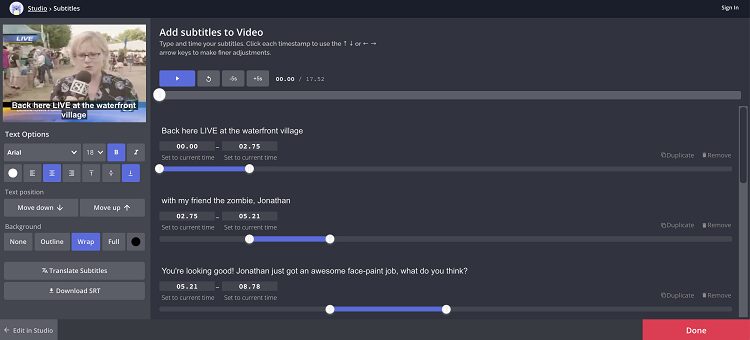
- Abre Kapwing en tu navegador y sube el video.
- Haz clic en la pestaña Añadir subtítulos para importar el archivo de subtítulos. También puedes hacer clic en generar automáticamente para crear nuevos subtítulos de forma robótica.
- Haz clic en Hecho y selecciona Exportar para descargar el video con subtítulos.
Ventajas
No tiene marca de agua
Rápido y eficaz
Gratuito
Desventajas
Límite de carga de solo 250MB
10 minutos de edición de video gratis
2. Veed.io
El editor en línea de Veed tiene múltiples opciones de subtítulos. Puedes crear y editar subtítulos manualmente. Igualmente, la opción de transcripción automática está disponible para hacer subtítulos para el video automáticamente. Además, si tienes un archivo con subtítulos, puedes cargarlo y codificarlo en el video con esta herramienta.
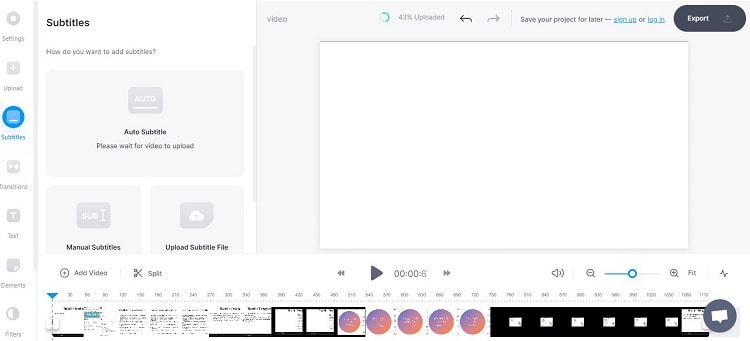
- Abre el archivo de video en la herramienta en línea de Veed.
- A continuación, haz clic en Subtítulos automáticos para crear automáticamente nuevos subtítulos o selecciona la pestaña Subtítulos manuales para escribir el texto tú mismo.
- Por último, haz clic en Exportar para guardar los archivos.
Ventajas
Editor integral
Interfaz de usuario intuitiva
Desventajas
Límite de edición de sólo 10 minutos para los usuarios gratuitos
Costoso
3.Clideo
Clideo es una herramienta gratuita en línea que crea permanentemente subtítulos para video sin descargar ni instalar ningún software. Es fácil de usar y permite crear subtítulos también de forma automática.
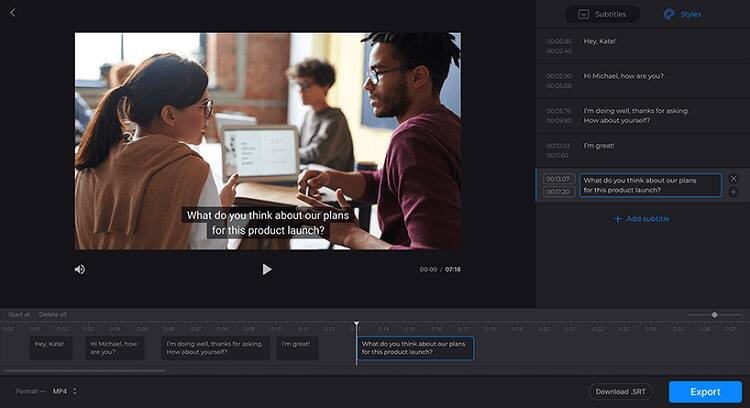
- Abre el archivo de video en la herramienta en línea
- Elige las siguientes opciones: Añadir manualmente (para escribir los subtítulos tú mismo), Subir SRT (importar un archivo de subtítulos existente), o Generar automáticamente (para dejar que la IA cree nuevos subtítulos al instante).
- Si seleccionas la tercera opción, la interfaz de usuario te pedirá que elijas un idioma.
- Una vez creados los subtítulos, descarga el video y los subtítulos.
Ventajas
500 MB gratis
Integración en la nube.
Desventajas
Lento
Parte 3. ¿Cómo crear subtítulos para un video en Android?
Android es una plataforma muy popular entre los usuarios de smartphones, por lo que es evidente que los usuarios querrán realizar sus tareas en ella, incluyendo la creación o adición de subtítulos a un video. Consulta las 3 aplicaciones para Android que aparecen aquí para aprender a crear subtítulos en videos en Android.
1. Easy Subtitles
Esta práctica aplicación para Android es capaz de incrustar subtítulos en tu video de forma permanente. Puedes modificar o editar un archivo SRT ya establecido. Además de SRT, Easy Subtitles es compatible con el formato SSA.
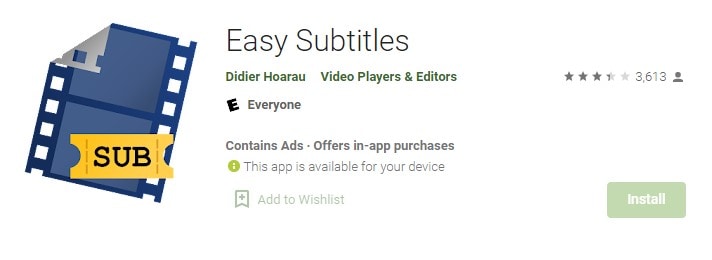
Ventajas
No es tan pesado
Desventajas
Anuncios
Baja calificación
2. Kaptioned - subtítulos automáticos para videos
La aplicación Kaptioned para Android es una aplicación imprescindible para los creadores de video que quieran compartir contenidos que atraigan a la audiencia desde diferentes ángulos, añadiendo al mismo tiempo subtítulos que ayuden a las personas con dificultades auditivas a captar mejor.
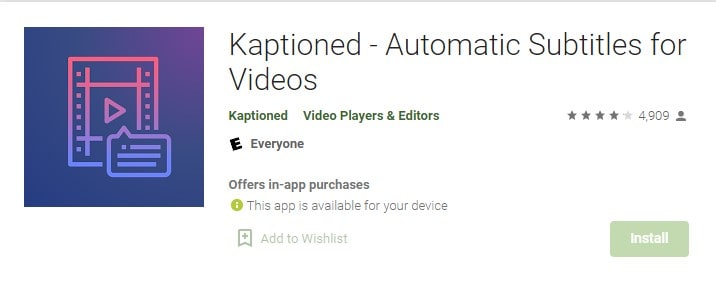
Ventajas
Utiliza la inteligencia artificial
Multilingüe
Desventajas
El traductor no es lo suficientemente preciso
3. Voicella - subtítulos automáticos para video:
Voicella es una aplicación y un servicio que puede ayudarte a traducir tu video a diferentes idiomas sobre la marcha. Es compatible con varios idiomas y te permite compartir el contenido editado en varias plataformas de redes sociales.
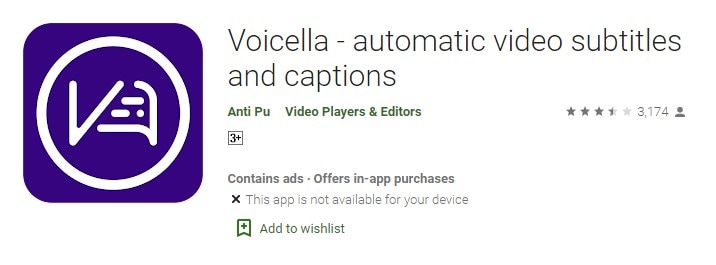
Ventajas
Reconocimiento de voz automático
La traducción está disponible para más de 90 idiomas
Desventajas
Propenso a errores
Conclusión
Si quieres crear subtítulos para tu video, tienes muchas opciones en esta guía. Es posible en todas las plataformas, incluyendo Android, Windows, Mac y en línea. Esperamos que este artículo te haya ayudado a elegir una plataforma para crear tus subtítulos. Sin embargo, para un soporte mejor e ilimitado, sugerimos usar Wondershare UniConverter.
Manuel Gonzalez
staff Editor